iCareFone Transfer - Nr.1 Lösung für WhatsApp-Übertragungen
WhatsApp ohne Zurücksetzen übertragen, sichern und wiederherstellen – mit wenigen Klicks
Whatsapp-Chats übertragen
WhatsApp ohne Zurücksetzen übertragen
Das Übertragen von WhatsApp von Android auf iPhone ist notwendig, wenn Sie daran denken, das neue iPhone 14 zu kaufen. Apple hat kürzlich mit der Veröffentlichung von iOS 16 begonnen, und mit der bevorstehenden Veröffentlichung des iPhone 14 könnte dies eine Gelegenheit für alle sein. Android-Benutzer müssen auf das iPhone 14 umsteigen. Wie übertrage ich WhatsApp Chats von Android auf iPhone? Kein Problem. In diesem Artikel werden wir über Move to iOS sprechen, mit dem Sie WhatsApp history from Android to iPhone übertragen können. Move to iOS wurde mit neuen WhatsApp Übertragungsfunktionen aktualisiert, aber wir werden später mehr sehen.
Move to iOS WhatsApp: WhatsApp von Android auf iPhone zu übertragen [KOSTENLOS]
Wie übertrage ich WhatsApp von Android auf iPhone? Sie können Move to iOS verwenden. Lassen Sie uns Schritt für Schritt sehen, wie Sie WhatsApp Chats von Android auf iPhone übertragen, aber lassen Sie uns zuerst mit der Sicherung von iPhone Chats auf Android fortfahren, um möglichen Datenverlust zu vermeiden. Auf diese Weise werden die WhatsApp Chats auf Google Drive gespeichert.
Verbinden Sie iPhone und Android mit demselben Wi-Fi Netzwerk. Das iPhone muss sich im Erstkonfigurationsmodus befinden (Zurücksetzen oder neu)
Öffnen Sie die App Move to iOS WhatsApp auf Android und folgen Sie den Anweisungen auf dem Bildschirm und erstellen Sie einen Code. Auf Ihrem iPhone erscheint ein Codefeld. Geben Sie dann denselben Code ein, der auch auf Android eingegeben wurde. Tippen Sie auf Weiter und befolgen Sie die Anweisungen auf dem Bildschirm.
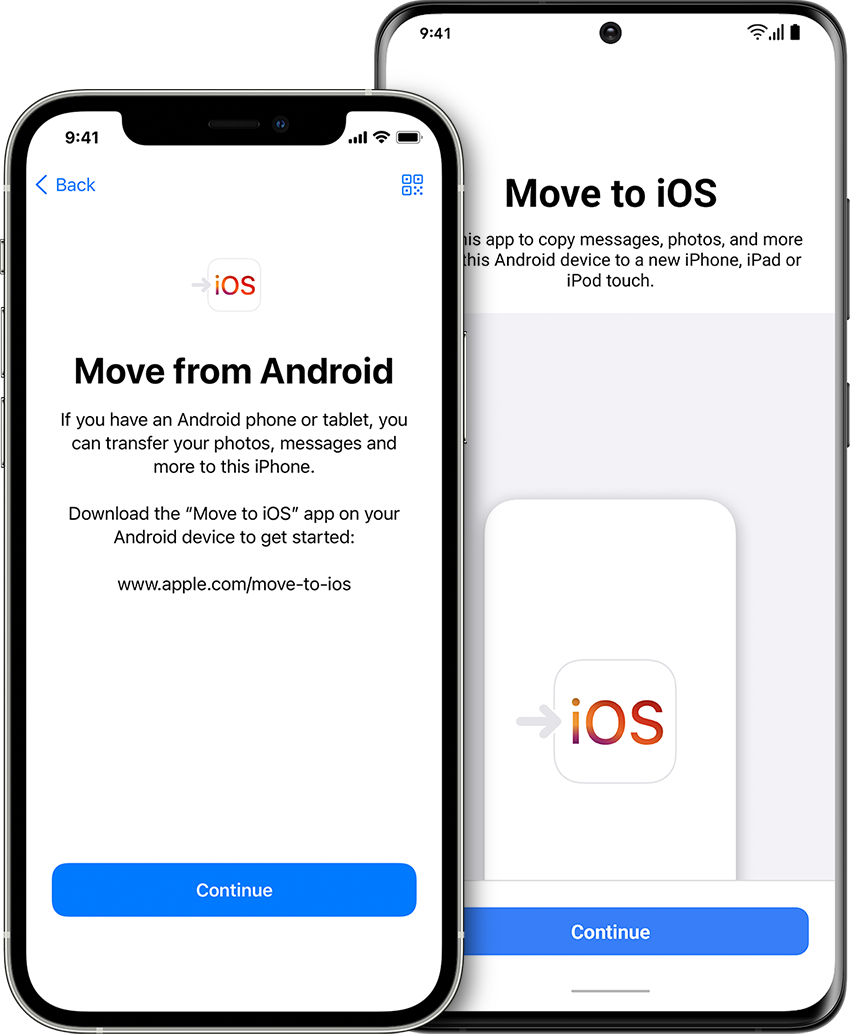
Auf dem Bildschirm Daten übertragen müssen Sie WhatsApp auswählen. Tippen Sie unter Android auf Erste Schritte und warten Sie, bis WhatsApp die Daten exportiert hat. Sie werden vom Android-Telefon getrennt, sobald die Daten vorbereitet sind. Berühren Sie WEITER, um zur Move to iOS-App zurückzukehren.
Tippen Sie dann auf WEITER, um Daten von Ihrem Android-Telefon auf Ihr iPhone zu übertragen, und warten Sie, bis Move to iOS bestätigt, dass die Übertragung abgeschlossen ist. Öffnen Sie nun WhatsApp und melden Sie sich mit derselben Telefonnummer an, die Sie auf Ihrem alten Gerät verwendet haben.

Wie Sie sehen können, ist das Verfahren zum Übertragen von WhatsApp von Android auf iPhone sehr einfach. Das einzige Problem, auf das Sie stoßen können, ist das Vorhandensein einiger Fehler. Move to iOS WhatsApp ist eine neue Funktion, daher können Fehler auftreten, die zum Verlust Ihrer Daten führen können. Wenn Sie nicht riskieren möchten, Ihre Daten zu verlieren, empfehle ich Ihnen, WhatsApp Chats mit Tenorshare iCareFone Transfer von Android auf iOS zu übertragen.
Move to iOS funktioniert nicht? WhatsApp von Android auf iPhone mit iCareFone Trasnfer übertragen
Im vorherigen Absatz haben wir gelernt, wie Sie die neue WhatsApp-Funktion verwenden, mit der Sie WhatsApp Verlauf von Android auf iPhone übertragen können. Dies kann jedoch aufgrund von Fehlern, die auftreten können, zu Datenverlust führen. Dies ist nicht der einzige Grund, der Sie dazu veranlassen kann, iCareFone Transfer zu verwenden.
Wir haben gesehen, wie man WhatsApp Chats von Android auf iPhone überträgt, aber was wäre, wenn wir das Gegenteil tun wollten, oder wie man WhatsApp von Android auf iPhone umstellt? Leider erlaubt das neue Update die Nutzung von Move to iOS WhatsApp nur von Android auf das iPhone und nicht umgekehrt. Wenn Sie also WhatsApp von Android auf iPhone übertragen müssen, bleibt Ihnen nur noch die Verwendung von iCareFone Transfer.
Laden Sie zuerst iCareFone Transfer von der offiziellen Website herunter und installieren Sie es.
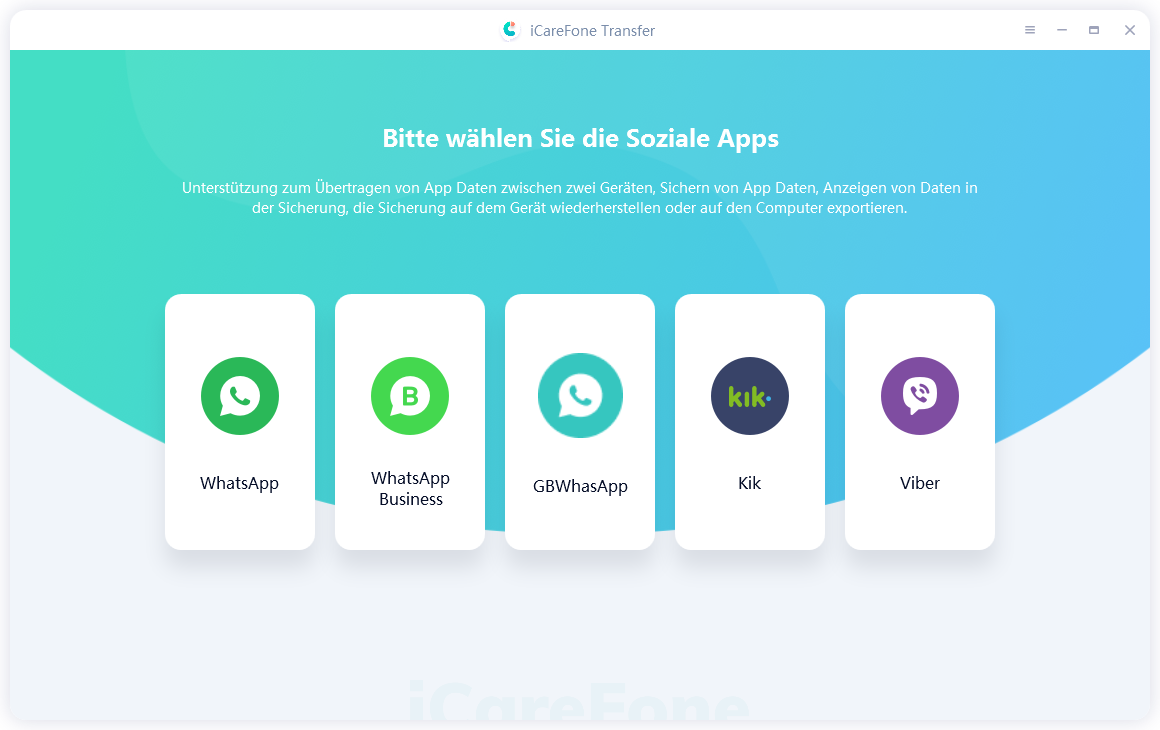
Verbinden Sie sowohl das iPhone als auch das Android-Smartphone mit dem PC/MAC. Da wir WhatsApp von Android auf iPhone übertragen müssen, ist es wichtig, dass die Ursprungsquelle das Android-Smartphone ist, während die Zielquelle, die das Backup erhalten muss, das iPhone ist.

Klicken Sie nun auf die Schaltfläche Übertragen. Wahrscheinlich müssen Sie während der Verbindung Aktionen initiieren. Aktivieren Sie das USB-Debugging auf dem Android-Smartphone, während Sie auf dem iPhone den Passcode eingeben müssen, um es mit dem PC zu verknüpfen.

Klicken Sie auf Weiter, um mit dem nächsten Schritt fortzufahren. Jetzt müssen Sie nur noch WhatsApp-Daten auf Ihrem Quellgerät (Android) sichern, indem Sie den Bildern folgen. Wenn Sie fertig sind, klicken Sie auf Weiter.
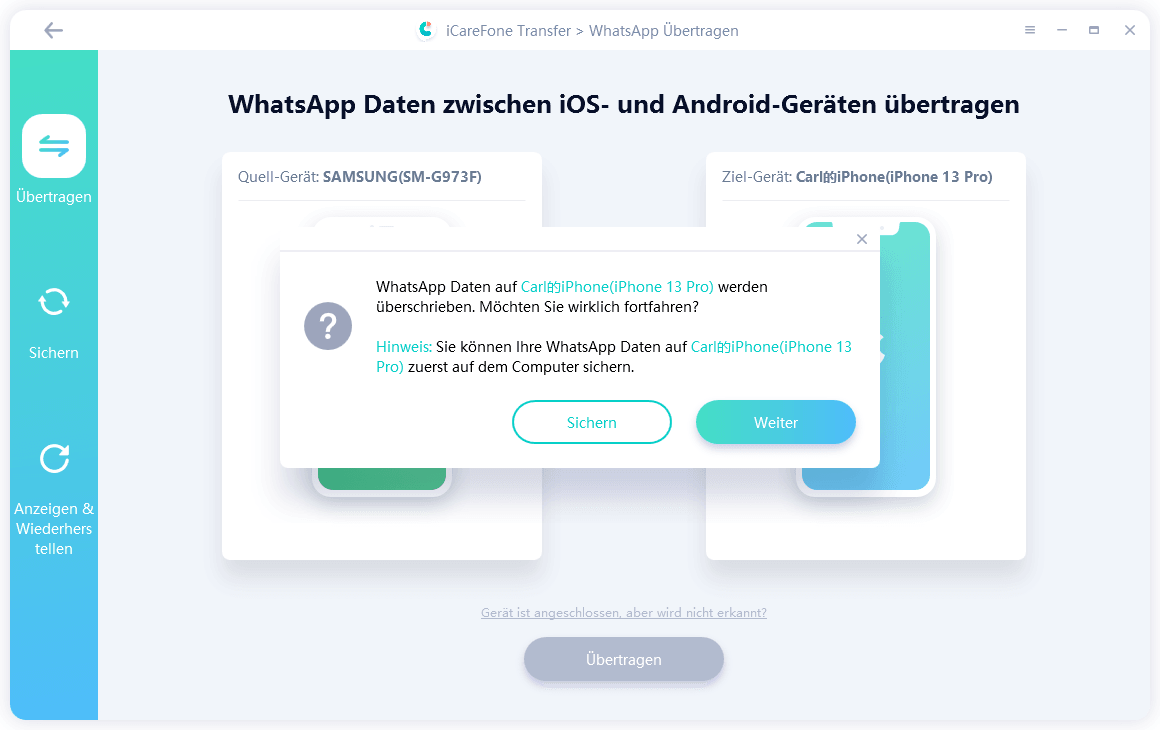



An dieser Stelle fragen Sie sich vielleicht, welche Lösung Sie zwischen Move to iOS WhatsApp und Tenorshare iCareFone Transfer wählen sollen.
Move to iOS ist die offizielle Lösung, um WhatsApp Chats von Android auf iPhone zu übertragen. Es gibt jedoch inakzeptable und unerklärliche Einschränkungen. Abgesehen davon, dass es nicht möglich ist, WhatsApp-Chats vom iPhone auf Android zu übertragen, erscheint es wirklich absurd, dass zum Übertragen von WhatsApp Nachrichten und zugehörigen Multimediadaten von iOS auf Android das iPhone wiederhergestellt werden muss, was zu Datenverlust führt und nicht möglich ist Backup von iCloud oder iTunes wiederherstellen. Ein weiterer Punkt gegen diese Methode ist sicherlich das Vorhandensein zahlreicher Fehler, die dazu führen können, dass Sie alle Ihre Daten verlieren, ohne die Möglichkeit, sie wiederherzustellen. Deshalb glauben wir, dass Tenorshare iCareFone Transfer die beste Lösung ist, um WhatsApp Verlauf von Android auf iPhone zu übertragen. In der folgenden Tabelle sehen Sie, was die Hauptunterschiede zwischen den beiden Methoden sind.
Mal sehen, was die Hauptunterschiede sind.
Wenn Sie daran denken, das neue iPhone 14 zu kaufen, wissen Sie jetzt, wie Sie WhatsApp von Android auf iPhone übertragen können. Wenn Sie die Sicherung, Wiederherstellung oder Übertragung von WhatsApp zwischen iPhone und Android oder Android und iPhone besser verwalten müssen, können Sie sich auf die hervorragende iCareFone Transfer verlassen, dank der Sie die vollständige Verwaltung von WhatsApp sowohl auf dem iPhone als auch auf dem iPhone haben auf Android!


iCareFone Transfer - WhatsApp Übertragen, Sichern & Wiederherstellen
dann schreiben Sie Ihre Bewertung
Von Lukas Hofmann
2025-12-01 / WhatsApp Tipps
Jetzt bewerten!